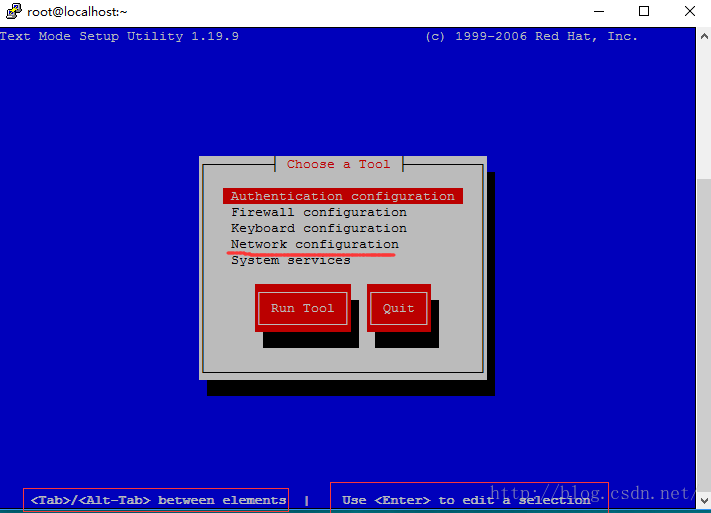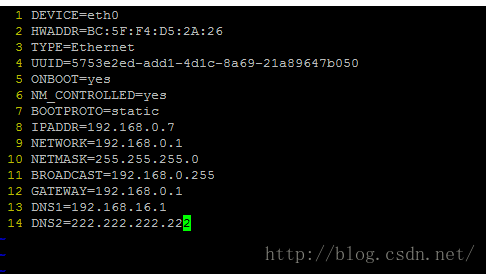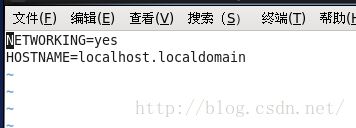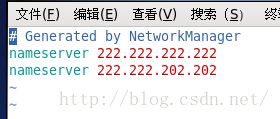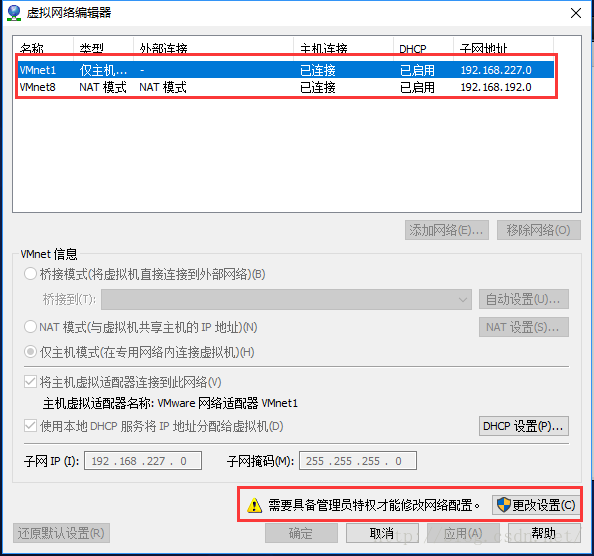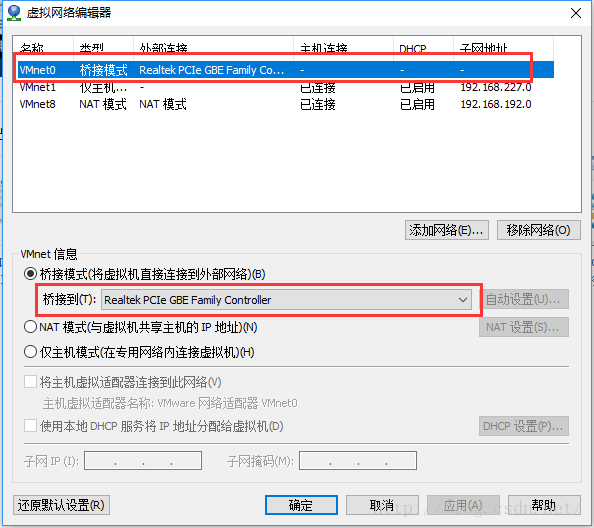Linux-网络配置(IP 网关 dns 配置)网络管理
Linux配置IP地址
方法:
1 ifconfig 命令配置IP地址,此方法配置的IP地址是临时性的。
ifconfig更重要的是查看网络配置,但若只是临时配置一下IP,此命令还是可以满足的。
格式为:ifconfig 网卡名 IP netmask 子网掩码
ifconfig eth0 192.168.0.100 netmask 255.255.255.0
2 setup工具永久配置IP地址,此方法只有redhat系列的Linux系统才可以,因为setup工具是redhat系列特有的工具。
setup工具配置IP其最终修改的还是网络配置文件,只是其图形化界面使配置IP,网关,DNS等一系列复杂的操作变得简单。
执行 setup 命令,会出现如下窗口,里面有操作提示,图形化界面很简单就不上步骤图了。
3 通过修改网络配置文件配置IP地址
再次重申,在linux系统中,一切皆文件,所以我们管理网卡,也是通过管理网卡信息文件来实现的。
(1) 网卡信息文件 /etc/sysconfig/network-scripts/ifcfg-eth0 (如果有多张网卡会是eth0 eth1.....依此类推)
我们查看一下网卡的信息文件的内容
vim /etc/sysconfig/network-scripts/ifcfg-eth0
DEVICE=eth0 # 网卡设备名,设备名一定要跟文件名一致
BOOTPROTO=none #是否自动获取IP(取值范围 none static dhcp) none 和 static 都表示不自动获取,dhcp表示自 #动获取,但是需要局域网内有dhcp服务器的支持,并且只需要配置标蓝的选项即可。
HWADDR=BC:5F:F4:D5:2A:26 # MAC地址
NM_CONTROLLED=yes # 是否可以由Network Manager图形管理工具托管
ONBOOT=yes # 是否随网络服务启动,eth0生效,仅针对当前网卡,此项在某些版本中默认是no如果配 # 置了网卡,但却在 ifconfig 命令下看不到网卡,就应该检查此项了
TYPE=Ethernet # 类型为以太网
UUID=5753e2ed-add1-4d1c-8a69-21a89647b050 # 唯一识别码
IPADDR=192.168.0.110 # IP地址
NETMASK=255.255.255.0 # 子网掩码
BROADCAST=192.168.0.255 # 广播地址
GATEWAY=192.168.0.1 # 网关
DNS1=202.202.202.222 # DNS1
DNS2=222.222.222.222 # DNS2
IPV6INIT=no # IPV6没有启用
USERCTL=no # user controll 不允许非root用户控制此网卡
(2) 主机名文件 /etc/sysconfig/network
vim /etc/sysconfig/network
乍一看主机名文件好像是配置主机名的,其实主机名叫什么对你上网是没有影响的,此文件也确实配置了主机名,只是它还有一个很重要的配置项,控制着主机是否能上网
NETWORKING=yes # 此处一定不能为no 网络是否工作
HOSTNAME=localhost.localdomain # 主机名 此处可以更改主机名,但需要重启才会生效
既然说到了主机名,我们附加一个修改主机名的命令
hostname myhost # 临时更改,重新登录即可生效
(3) DNS配置文件 /etc/resolv.conf
vim /etc/resolv.conf
nameserver 202.110.202.20 # 此处就是你的dns服务器地址了,我这里是自动生成的
上述三步搞定之后你的linux应该就可以上网了。
4 图形界面配置IP地址
此处操作类似于windows,并且linux服务器上,我们是不会装图形界面的。此处省略x字
虚拟机网络参数配置
(1) 配置ip dns
上面已经记录了三种方式配置IP,随便你用哪一种
(2) 启动网卡
ONBOOT=no 在某些版本的系统中为默认值,所以要检查此项改为yes
重启网络服务 service network restart (可能是其他命令)
(3) 修改uuid (网卡配置文件中的uuid)
如果你有多台Linux的克隆,那么这些Linux系统的uuid是一样的,他们处在同一个网络是无法互相通信的。所以如果你需要改uuid,请按以下步骤操作,但不是必须
(3.1) vim /etc/sysconfig/network-scripts/ifcfg-eth0
删除MAC地址行
(3.2) rm -rf /etc/udev/rules.d/70-persistent-net.rules
删除网卡和MAC地址绑定文件
(3.3) 重启系统
(4) 设置虚拟网络连接方式
具体采用什么网络连接模式,这三个模式的讲解就足够讲一会儿了。已经有大牛们写好的,大家可以学习。
(5) 修改桥接网卡
在虚拟机的工具栏找到 编辑=>虚拟网络编辑器
这里的需要具备管理员特权才能修改网络配置,不知道说的是windows的管理员还是Linux的管理员,反正我用Linux的管理员root用户登录设置才可以成功。用普通用户试过不行的。
折腾半天终于可以上网了。